win10藍牙名稱怎麼改,如今隨著科技的不斷發展,藍牙設備在我們的生活中扮演著越來越重要的角色,而在使用Win10操作係統的用戶來說,修改藍牙設備名稱可能是一個常見的需求。究竟如何改變Win10係統中藍牙設備的名稱呢?在本文中我們將為大家詳細介紹Win10係統中修改藍牙設備名稱的方法,讓您能夠輕鬆地個性化自己的設備名稱,提升使用體驗。
操作方法:
1.右鍵點擊桌麵“此電腦”——“屬性”,進入“係統屬性”頁麵。
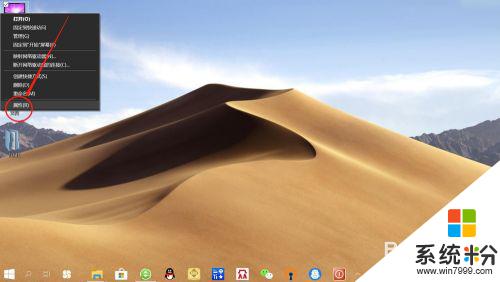
2.在“係統屬性”頁麵,點擊左側”設備管理器“。進入”設備管理器“頁麵。
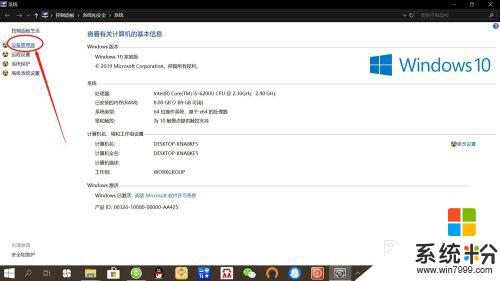
3.在”設備管理器“頁麵,找到”藍牙“設備,如下圖所示。
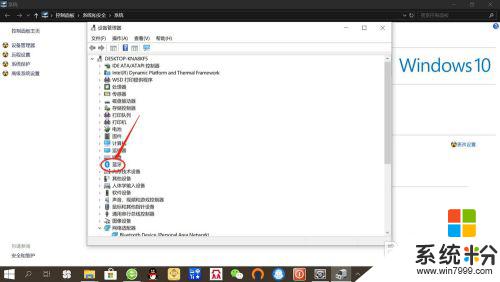
4.點擊展開”藍牙設備“,右鍵點擊電腦藍牙設備(最後一個)——”屬性“。進入電腦藍牙設備”屬性“設置。
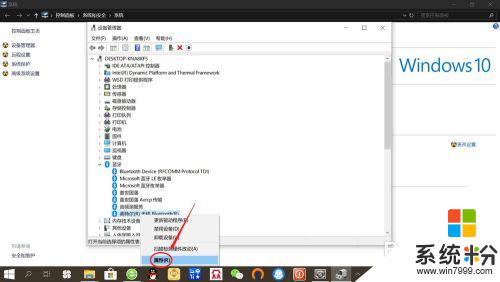
5.在電腦藍牙設備”屬性“設置,點擊”高級“。輸入藍牙設備名稱,點擊”確定“,即可完成修改。
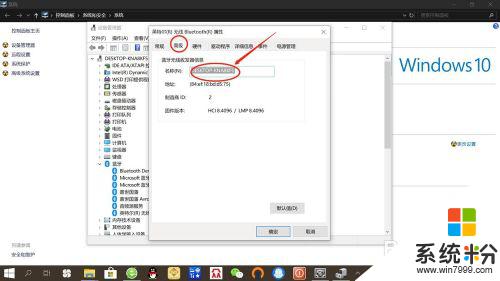
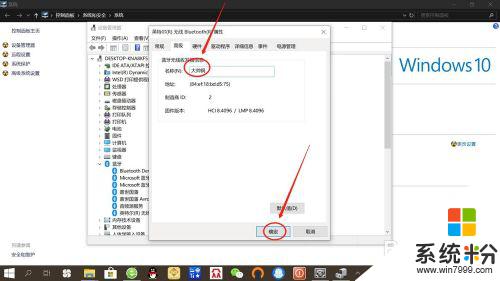
以上就是如何更改Win10藍牙名稱的全部內容,如果您遇到此類情況,隻需按照本文的操作進行解決即可,方法簡單快捷,一步到位。
win10相關教程